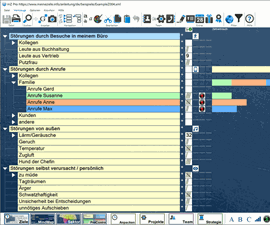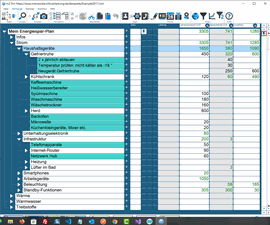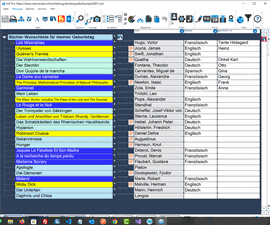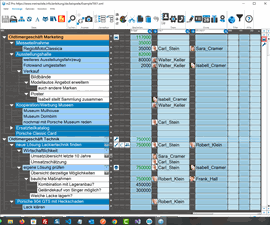Das Beispiel
Die Bücherliste steht als Beispiel für eine Informationssammlung. Unser Beispiel-Anwender Paul hat hier aufgezeichnet, welche Bücher er "irgendwann" einmal lesen möchte. Ähnliche Listen könnte man vielleicht erstellen mit Orten, die man besuchen oder mit Musikstücken, die man erlernen möchte. Auch Ihr Leben bietet dafür Anwendungen.
Was gibt es zu lernen?
Paul hat hier einige nützliche Funktionen verwendet:
- Freifelder
- Links auf Zusatzinformationen
- Sortierung
- Und einen Trick: Färbung abhängig vom Inhalt eines Zusatzfeldes
Die Beispiel-Datei in meineZIELE öffnen
Dieses Beispiel steht als fertige Datei zum Ausprobieren und Bearbeiten zur
Verfügung. Sie finden sie in meineZIELE unter:
Menü
Knowhow > Beispiele > Ziele > Bücher Wunschliste.
Pauls Bücherliste
Zum Geburtstag bekommt Paul häufig Dinge geschenkt, die er nicht braucht. Deshalb hat er sich etwas einfallen lassen: Es gibt so viele Bücher, die er noch nicht gelesen hat und die er gerne lesen würde. Das wären tolle Geschenke. Daher erstellt er mit meineZIELE eine Liste der Bücher, die er sich wünscht.
Zusatzspalten
Paul überlegt sich, welche Spalten für seine Liste sinnvoll wären. "Titel", "Autor" sind selbstverständlich. Einige Bücher würde er gerne in der Originalsprache lesen. Deshalb benötigt er eine Spalte für die "Sprache". Außerdem will er natürlich keinen Wunsch mehrfach vergeben. Daher braucht er eine Spalte "gewünscht von".
Für den Titel verwendet er die Zeilen der Gliederung. Die anderen Spalten legt er zusätzlich an. Das geht so:
Paul öffnet das Detailfenster einer Zeile (Klick auf das Plus hinter dem Eintrag). Dort trägt er die gewünschten Spaltentitel in die frei belegbaren Felder ein.
Anschließend öffnet er das Fenster für den Spaltenaufbau (Klick auf das Plus oben rechts in der Ecke bzw. oberhalb der Gliederung). Hier findet er die neu angelegten Felder wieder. Er wählt diese nacheinander aus und nimmt sie mit dem Rechtspfeil in den Spaltenaufbau der Gliederung auf.
Jetzt kann er seine Bücher in die Liste eintragen.
Links setzen
Bei manchen Büchern hätte Paul gerne ganz bestimmte Ausgaben. Damit da nichts schiefgeht, hinterlegt er in seiner Liste einfach die Produktlinks zur Bestellung bei Amazon. Wenn dann jemand nach einem Geschenke-Wunsch fragt, schickt er den Link gleich mit.
Die Links verbergen sich hinter dem @-Symbol bei  . Wie man sie anlegt wird ausführlich gezeigt beim Thema Ein-Griff-Ablage.
. Wie man sie anlegt wird ausführlich gezeigt beim Thema Ein-Griff-Ablage.
Sortieren und färben
Am Ende entschließt er sich, die englischen und französischen Titel einzufärben. Diese Bücher möchte er in der Fremdsprache lesen. Um nicht jede Zeile einzeln färben zu müssen, wendet er einen einfachen Trick an:
Er
markiert zunächst die gesamte Liste.
Dazu klickt er auf die
Überschrift-Zeile (Rechtsklick) und wählt den Menüpunkt
"Untergliederung auswählen".
Dann
sortiert er die Einträge nach der Sprache
(Klick auf das
"S" rechts oberhalb der Spalte "Sprache", das erscheint, wenn
mehrere Zeilen markiert werden; ein zweiter Klick kehrt die
Reihenfolge um; mit einem Klick in die Gliederung lösen Sie die
Markierung wieder auf).
Nun stehen alle Bücher einer Sprache untereinander und können
auf einmal gefärbt werden.
Paul
wählt alle französischen Titel aus (Auswahlrahmen mit der Maus: Klick
links neben die oberste Zeile der Einträge, die er markieren
möchte, Maustaste gedrückt halten, Curserpfeil nach unten bis zur letzen zu
markierenden Zeile
ziehen, dann loslassen) und klickt in der Buttonleiste auf den Button mit den vier
Farben
(Farbe Zeilenhintergrund). Hier wählt er für die
französischen Bücher die Farbe Blau aus. Anschließend wiederholt
er das ganze noch einmal und färbt die englischen Bücher gelb.
Nun sortiert Paul die Liste alphabetisch nach den Namen der Autoren. Welches die englischen und französischen Titel sind, erkennt er auf einen Blick.